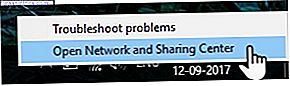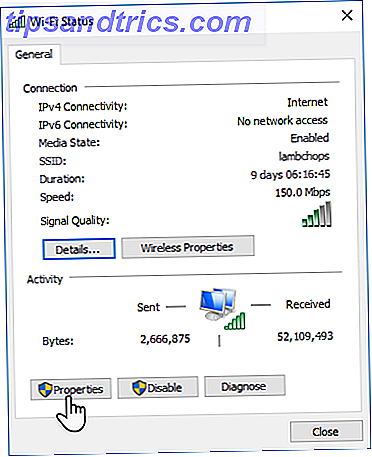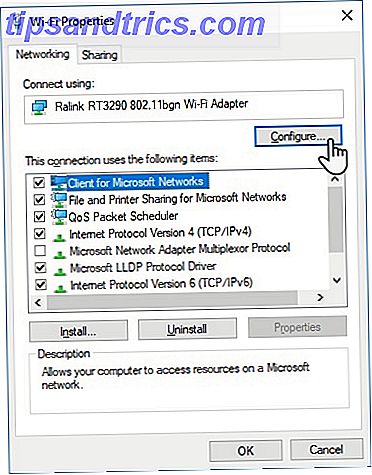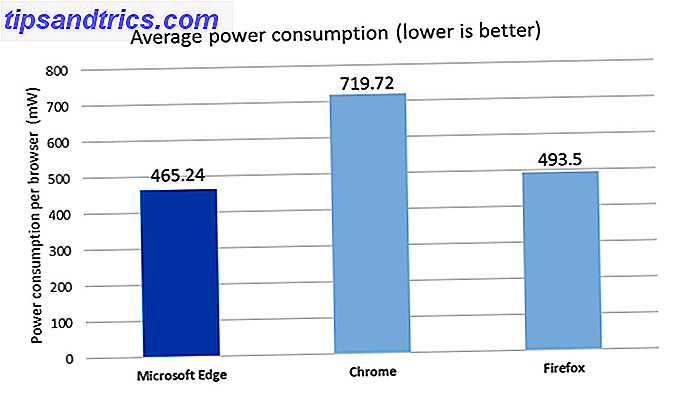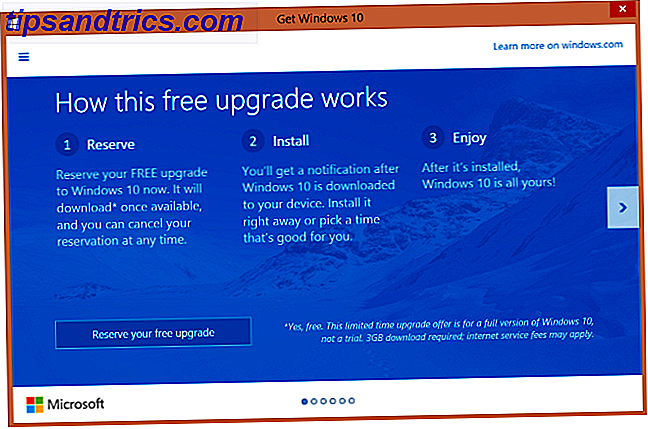Comme la plupart, vous pouvez avoir une connexion Ethernet dédiée à la maison Wi-Fi vs Ethernet: Lequel devriez-vous utiliser et pourquoi? Wi-Fi ou Ethernet: que devriez-vous utiliser et pourquoi? Le monde va sans fil. Cela signifie-t-il que tout est fini pour Ethernet? En savoir plus et Wi-Fi ailleurs lorsque vous sortez. Mais le Wi-Fi aspire la batterie, il est donc logique de l'éteindre lorsque vous ne l'utilisez pas.
Le problème? Windows n'éteint pas automatiquement la connexion Wi-Fi lorsque vous connectez un câble Ethernet. Vous devez le faire manuellement - sauf si vous utilisez cette méthode astucieuse qui est assez facile à faire même si vous n'êtes pas technophile.
Désactiver le Wi-Fi lorsque l'Ethernet est branché
Nous devrons apporter une simple modification aux paramètres de votre carte réseau. Avant d'aller de l'avant avec ces instructions, assurez-vous que vous êtes connecté à Internet Wi-Fi.
- Accédez à l'icône de la barre d'état système et cliquez sur Ouvrir le Centre Réseau et partage . Vous pouvez également taper ncpa.cpl dans la zone Exécuter et ouvrir vos connexions réseau.
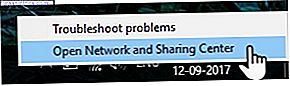
- Cliquez sur l'icône de l'adaptateur pour votre connexion Wi-Fi connectée. La fenêtre État Wi-Fi est affichée. Cliquez sur Propriétés .
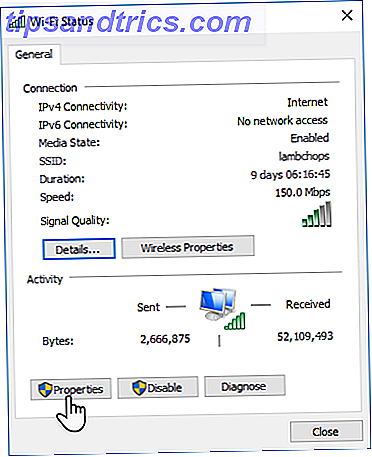
- Dans la boîte Propriétés Wi-Fi, sélectionnez l'onglet Réseau et cliquez sur le bouton Configurer .
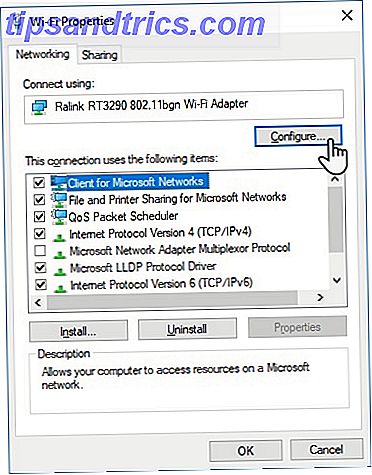
- Dans la nouvelle fenêtre, passez à l'onglet Avancé . Toutes les propriétés de l'adaptateur sans fil sont affichées sous forme de liste. Parcourez la liste et sélectionnez la propriété Disable Upon Wired Connect . Maintenant, choisissez Activé dans la liste déroulante Valeur sur le côté droit.
- Cliquez sur OK
Notez que l'entrée "Disable Upon Wired Connect" est une propriété de la carte réseau sans fil et elle peut ne pas être présente si l'adaptateur ne le prend pas en charge. Par exemple, mon adaptateur Ralink RT3290 ne le fait pas.
Il existe d'autres solutions pour le même travail, comme un utilitaire de commutation automatique Wi-Fi. Considérez un shareware tiers comme BridgeChecker et Wireless AutoSwitch pour cela.
Vous pouvez également prendre l'aide du planificateur de tâches Windows avec quelques modifications. Certains outils propriétaires peuvent également être livrés avec votre ordinateur portable. Faites-nous savoir à leur sujet dans les commentaires.
Votre adaptateur réseau prend-il en charge cette fonctionnalité? Avez-vous déjà configuré la commutation automatique?